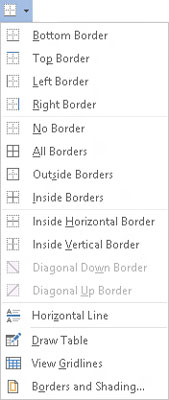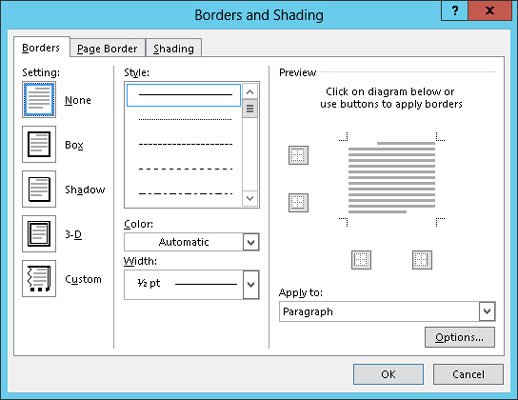For at oprette rammer omkring din tekst i Word 2013 kan du enten bruge kommandoknappen Borders fra båndet, eller du kan kalde dialogboksen Borders and Shadings frem.
Sådan bruges kommandoknappen Borders
Word 2013 placerer dets grundlæggende tekstudsmykningsdoodlings på kommandoknapmenuen til grænser. Det findes i fanen Hjems afsnitsgruppe. Hvis du klikker på den knap, anvender du straks den angivne kant på din tekst eller fjerner kanterne, som det er tilfældet med knappen Ingen kant.
Kommandoknappen Border kan også bruges til at vise en menu fuld af kantvalg. Hvis du vælger en kant fra menuen, anvendes ikke kun den kant på din tekst, men ændrer også kommandoknappen Border, så den afspejler den nye kantstil.
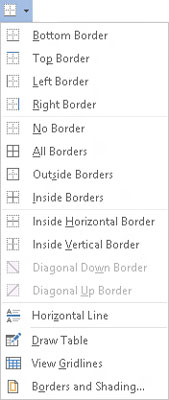
-
Du kan kun bruge én kantstil ad gangen fra kantmenuen. Valg af en anden stil erstatter den første stil.
-
Hvis du ønsker en kombination af rammer, skal du bruge dialogboksen Kanter og skygge. Denne dialogboks giver dig også mulighed for at ændre linjestilen, farven og tykkelsen af rammen.
Tilkald dialogboksen Kanter og skygge
For ægte kontrol over grænser kalder du dialogboksen Borders and Shading. At vælge kommandoen Borders and Shading fra bunden af menuen Border klarer opgaven.
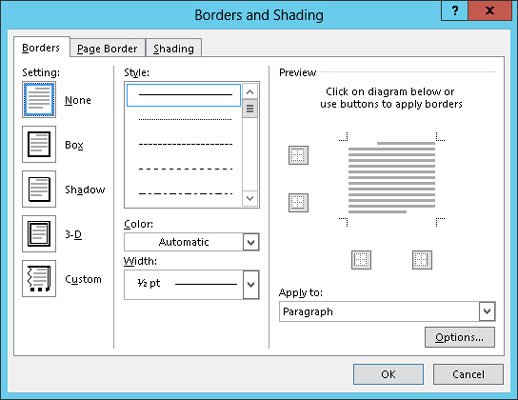
I modsætning til i menuen Border er flere muligheder tilgængelige i dialogboksen Borders and Shading til indstilling af grænser. Mest bemærkelsesværdigt kan du indstille kantlinjens stil, tykkelse og farve.
Du kan også bruge dialogboksen Kanter og skygge til at oprette en sideramme og anvende baggrundsfarve (skygge).
Klik på knappen OK for at anvende dine grænseindstillinger og lukke dialogboksen, eller tryk på Annuller for at give op og afslutte.